Fitur Facebook makin kesini terus bertambah yang bertujuan untuk memanjakan pengguna nya agar lebih betah menggunakan media sosial populer ini.
Live Streaming berguna untuk Anda yang ingin share kegiatan pribadi atau momen yang terjadi secara langsung.
Berbeda dengan smartphone Anda cukup menekan Live, dan siaran langsung sudah di publikasikan, namun untuk di komputer Anda harus menginstal software dahulu untuk dapat siaran langsung di Facebook.
Sekarang TeknosID akan membantu Anda yang ingin Live Streaming Game di PC / Laptop
- Instal OBS, Download disini
- Sekarang kita akan coba Live Streaming bermain game Mobile Legends di PC menggunakan Emulator Android (NOX).
- Masuk ke akun Facebook Anda, Kemudian kunjungi laman ini, atau klik Siaran langsung, seperti gambar dibawah.
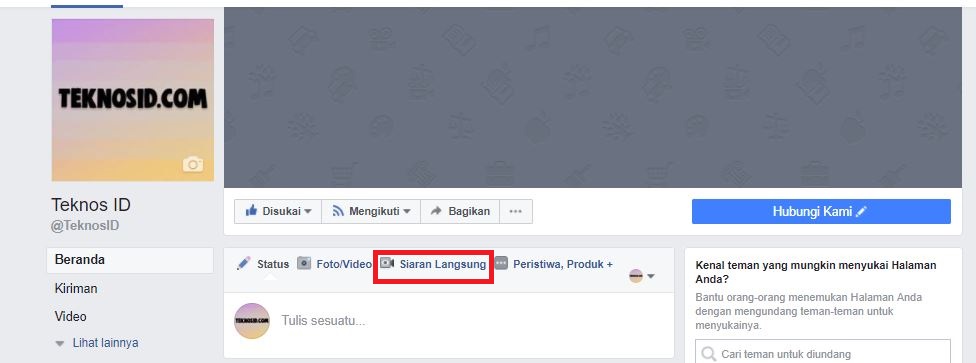
- Karena kita akan live stream game, klik Hubungkan, sekarang kita berada di laman pengaturan streaming, isi kolom Judul, Tanda, Video Game yang akan dimainkan (tidak wajib). Salin Stream Key untuk aplikasi OBS nanti
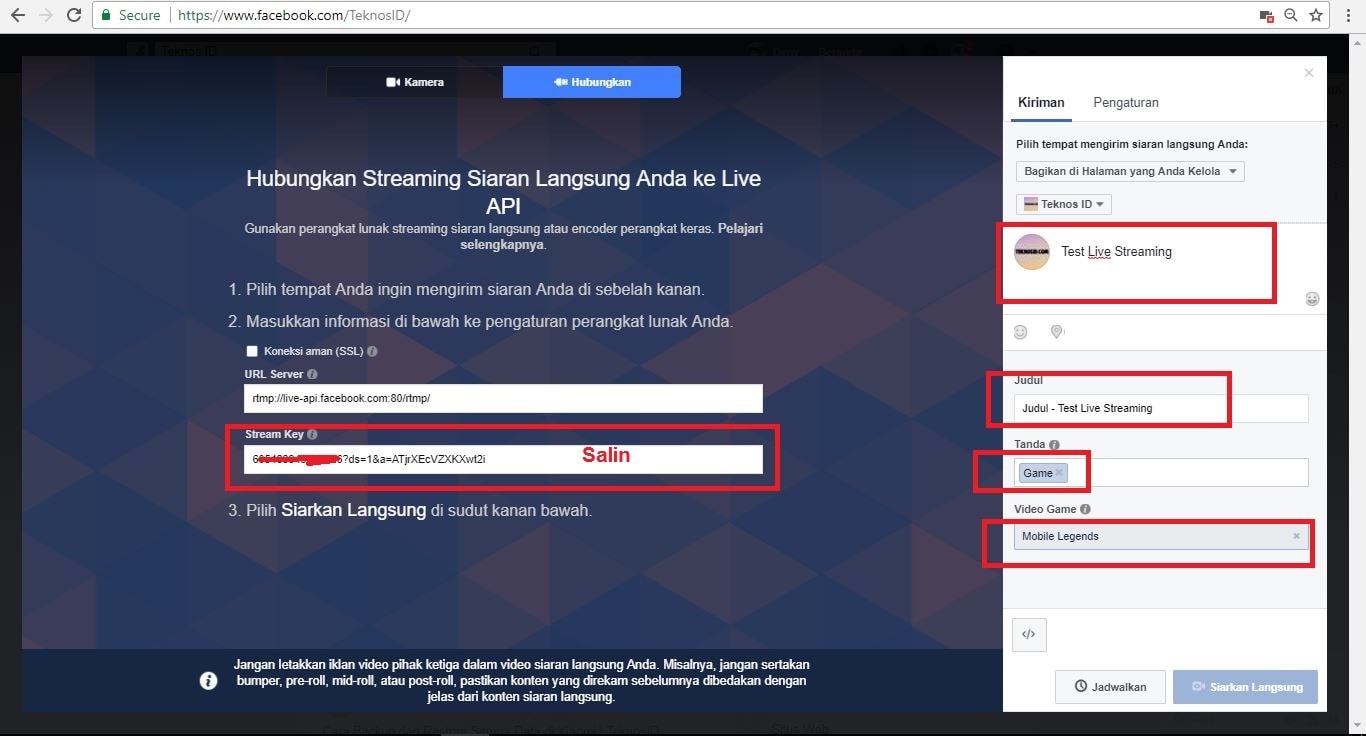
- Buka aplikasi OBS, pertama kita masuk Setting terlebih dahulu, pilih menu Stream, pada opsinya sesuakan seperti gambar dibawah
Stream Type: Streaming Service
Service: Facebook Live
Server: Default
Stream Key: nah disini tempelkan Stream Key seperti langkah nomor 2.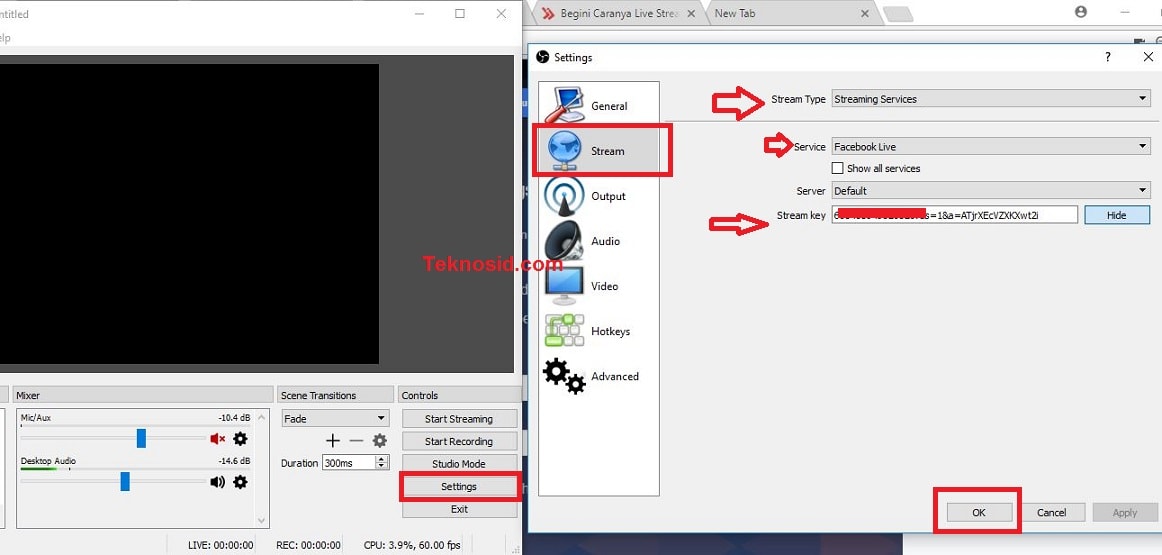
- Kembali ke halaman utama OBS, pada menu Scene klik tanda (+) buat scene, selanjutnya pada menu Source klik tanda (+) nah disini pilih metode rekam mau Game Capture atau Window Capture.
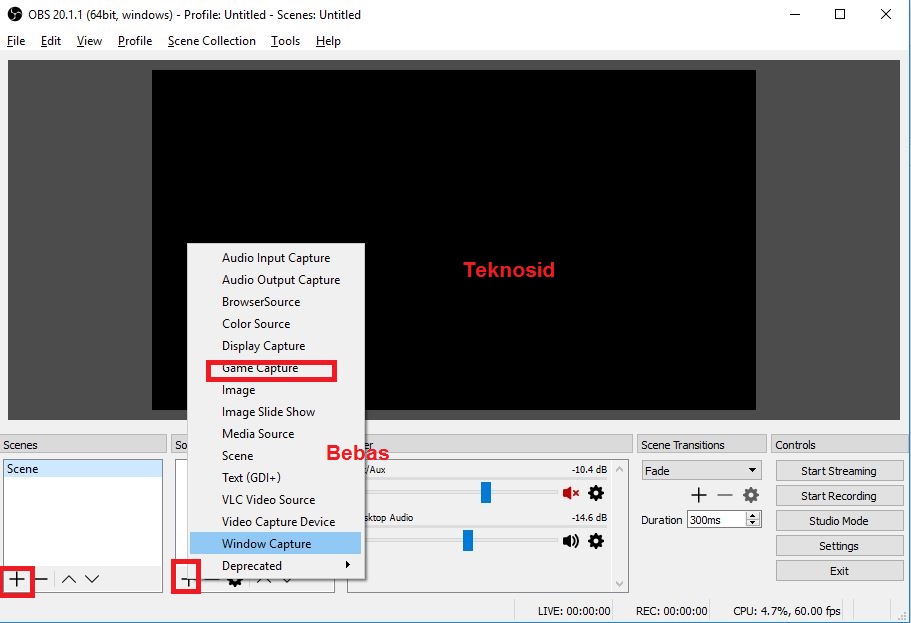
- Kemudian klik menu Game Capture, karena Emulator NOX ini tidak bisa full screen, Ubah modenya menjadi Mode: Capture specific window dan Window: NOX (sesuaikan) terakhir klik OK. (Jika game nya bisa full screen tidak usah ganti mode)
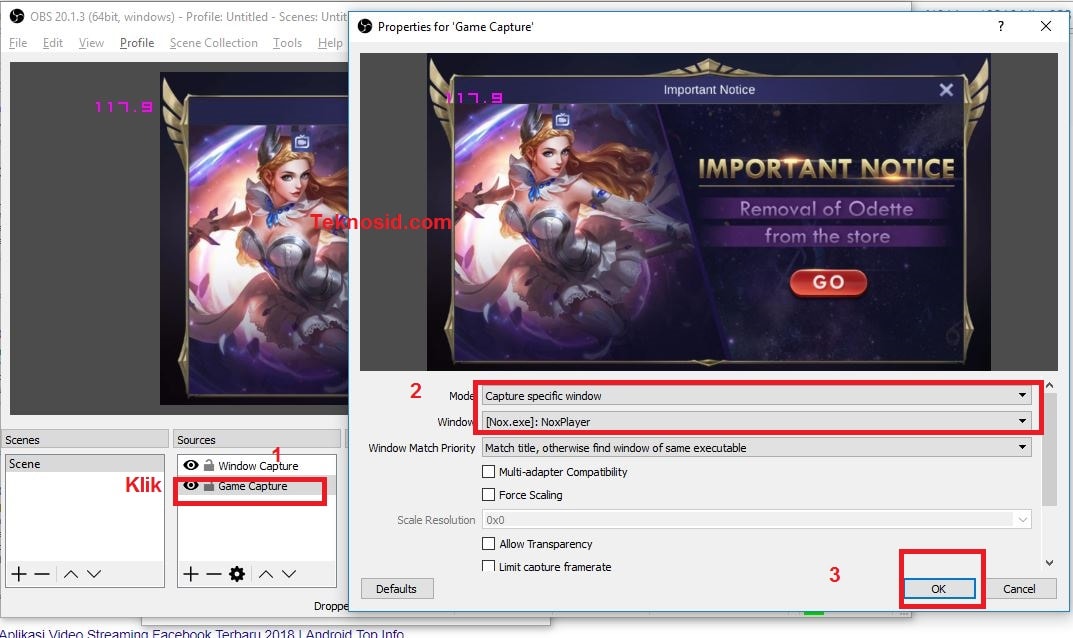
- Sekarang sudah siap Live Streaming, klik tombol Start Streaming.
- Kembali ke laman Facebook tadi dan klik Siaran Langsung
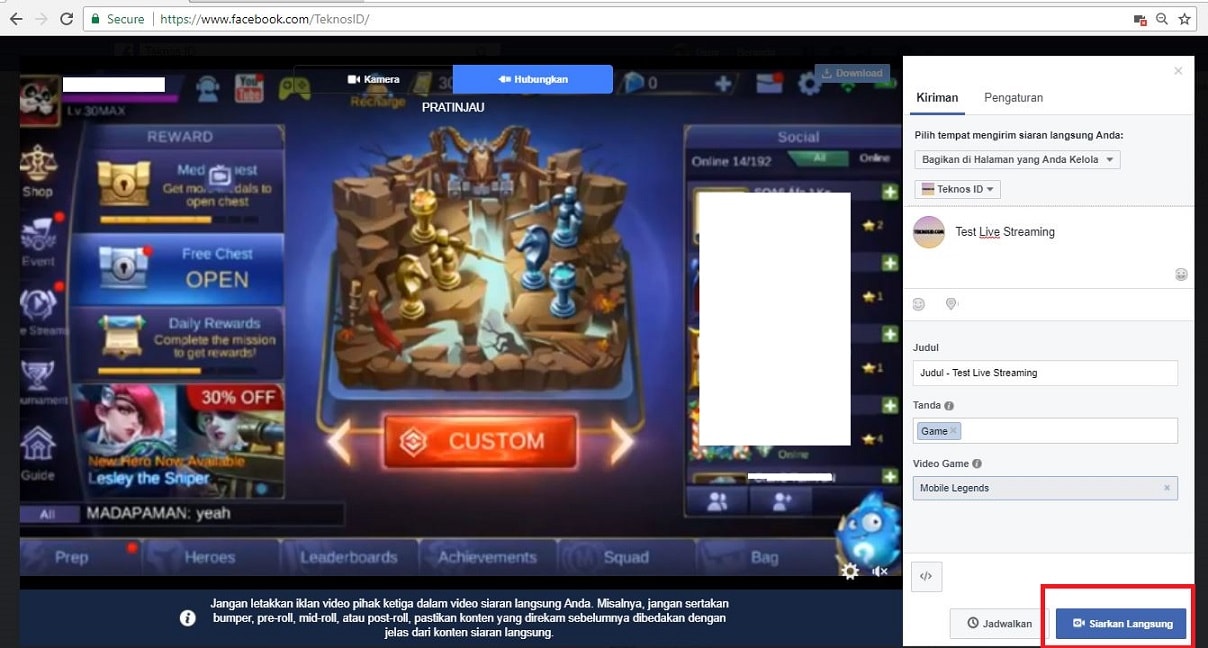
Catatan:
- Untuk memilih Source sesuaikan dengan keinginan Anda, apakah itu mau streaming video atau gaming.
- Failed to connect to server > Masalah ini sepertinya disebabkan dari ISP nya, saya menggunakan ISP Indihome, tetapi suatu waktu tiba-tiba bisa lagi. untuk saat ini menggunakan VPN langsung bisa terkoneksi hanya saja streaming nya jadi tidak mulus, cara mengatasinya akan saya informasikan kedepannya.
Selain streaming game, OBS banyak fungsinya entah itu untuk stream video, screen capture atau merekam seperti biasa.











![Kumpulan ROM Xiaomi Redmi 3 : Stabil China / Developer / Distributor [UPDATE]](https://www.teknosid.com/wp-content/uploads/2016/05/xiaomi-redmi-3-copy.jpg-100x70.jpg)


